- Заедает (плохо работает) кнопка «Домой» в iPhone: как починить самостоятельно
- Заедает кнопка «Домой» в iPhone — отключите настройки быстрого доступа
- Плохо работает кнопка «Home» в Айфоне — проверьте скорость реагирования кнопки «Домой»
- Откалибруйте кнопку «Домой» в Айфоне
- Перезагрузите iPhone
- Сбросьте настройки
- Активируйте виртуальную кнопку Домой на экране iPhone
- Скрипит кнопка Home на iPhone — что делать
- Откалибруйте кнопку Home
- Смажьте кнопку силиконом
- Затяните пятигранные винты на нижней грани устройства
- [Советы и трюки] Калибровка кнопки Home на iOS-устройствах
- Калибровка кнопки «Домой» на iPhone и iPad
- Калибровка кнопки домой айфона
Заедает (плохо работает) кнопка «Домой» в iPhone: как починить самостоятельно
Кнопка «Домой» в iPhone имеет множество функций — разблокирование экрана, запуск меню многозадачности, возврат на главный экран, вызов Siri и т. д. Такое частое использование может повлиять на отзывчивость кнопки. Несмотря на то, что клавиша рассчитана на длительный период использования, со временем она может стать менее отзывчивой. Удивительно, но в большинстве случаев проблемы с кнопкой связаны с программным обеспечением, а не с самим оборудованием.
Если кнопка «Домой» стала не так отзывчива, как раньше, то вот несколько советов, которые могут помочь исправить проблему.
Заедает кнопка «Домой» в iPhone — отключите настройки быстрого доступа
Не секрет, что в iPhone имеется специальный раздел Универсальный доступ для людей с ограниченными возможностями. Доступ к функционалу можно получить при тройном нажатии кнопки «Домой». Это позволяет создать шорткат (например, активировать Гид-доступ или Лупу) без необходимости каждый раз переходить в «Настройки». Хотя данный метод экономит немного времени, кнопка «Домой» может стать менее отзывчивой. Если при работе с кнопкой «Домой» задействовано тройное нажатие, то после первого нажатия iPhone подождет некоторое время, чтобы определить, собираетесь ли вы сделать следующее. Это приводит к существенной задержке при нажатии кнопки.
Чтобы отключить функцию, откройте «Настройки» -> «Основные» -> «Универсальный доступ» -> «Сочетание клавиш» и снимите все галочки.
Плохо работает кнопка «Home» в Айфоне — проверьте скорость реагирования кнопки «Домой»
Вы можете отрегулировать скорость, необходимую для двойного или тройного нажатия кнопки «Домой». По умолчанию на смартфоне установлена максимальная скорость реагирования кнопки. Не исключено, что кто-то случайно мог изменить это значение. Чтобы проверить скорость нажатия, откройте «Настройки», перейдите в раздел «Основные» -> «Универсальный доступ» -> «Домой». Затем убедитесь, что для скорости нажатий установлено значение «По умолчанию».
Откалибруйте кнопку «Домой» в Айфоне
В iOS доступен один интересный трюк, с помощью которого можно откалибровать кнопку «Домой». До конца непонятно, почему и как это работает, скорей всего таким образом очищается память и закрываются приложения, которые влияют на работу процессора. Вот как откалибровать кнопку «Домой»:
Откройте программу «Погода», «Акции» или любое другое предустановленное приложение.
1) Нажмите и удерживайте кнопку питания, пока не появится слайдер «Выключите».
2) Теперь нажмите и удерживайте кнопку «Домой» в течение 8 секунд, пока слайдер не исчезнет.
Это действие должно закрыть текущее приложение и перезапустить его, после чего кнопка «Домой» должна стать более отзывчивой.
Перезагрузите iPhone
Очень простой способ, но он вполне может помочь исправить проблему с задержкой. Чтобы перезагрузить iPhone, удерживайте кнопку питания, пока не увидите слайдер «Выключите». Выключите iPhone. Еще раз нажмите кнопку питания, чтобы включить устройство.
Сбросьте настройки
Если вы подозреваете, что задержка нажатия кнопки «Домой» вызвана изменением настроек, но не знаете каких именно, то iOS может восстановить настройки по умолчанию одним нажатием. Чтобы сбросить все настройки, откройте «Настройки» и выберите «Основные» -> «Сброс» -> «Сбросить все настройки». Это приведет к сбросу всех настроек к значениям по умолчанию, но не затронет данные на вашем устройстве.
Если ничего из вышеописанного не помогло, вы можете откатить iPhone к заводским настройкам. Для этого откройте «Настройки» -> «Основные» -> «Сброс» -> «Стереть все содержимое и настройки». Обратите внимание, что в этом случае все данные будут удалены, поэтому перед сбросом настроек обязательно сделайте резервную копию.
Активируйте виртуальную кнопку Домой на экране iPhone
Функция Assistive Touch в iOS позволяет вывести универсальную виртуальную кнопку Домой прямо на экран iPhone. О настройке функции, а также о ее возможностях мы подробно рассказали в этом материале.
Надеемся, что эти советы помогут исправить задержку кнопки «Домой». Если ни один из способов не помог, то существует высокая вероятность проблемы с самим оборудованием. В этом случае попробуйте отнести iPhone в ремонт.
Источник
Скрипит кнопка Home на iPhone — что делать
На многих моделях iPhone и iPad существует одна крайне неприятная проблема. Кнопка Home может начинать сильно скрипеть, вызывая серьезное неудобство у пользователей, которые совсем не ожидают от своих дорогостоящих устройств некачественной сборки. К счастью, разбирать iPhone или iPad для того, чтобы избавиться от скрипа кнопки Home приходится не всегда. В этом руководстве мы рассказали про несколько действенных способов, позволяющих решить проблему со скрипящей кнопкой Home.
Откалибруйте кнопку Home
Одним из наиболее простых, но при этом по-настоящему чудодейственных способов избавления от проблемы является калибровка кнопки Home. Для этого:
Шаг 1. Запустите любое стандартное приложение на iPhone и iPad, например, «Часы» или iBooks.
Шаг 2. Зажмите кнопку Питание и удерживайте ее до тех пор, пока на экране не появится ползунок выключения устройства.
Шаг 3. Отпустите кнопку Питание.
Шаг 4. Зажмите и удерживайте кнопку Home до тех пор, пока на экране не произойдут изменения (система может выкинуть вас либо на главный экран, либо вернуть в запущенное прежде приложение). Держать кнопку Home обычно приходится около 5-10 секунд.
Готово! Вы откалибровали кнопку Home — теперь она будет более адекватно реагировать на нажатия, а вместе с этим может и пропасть скрип. Такое решение многим может показаться несерьезным, но положительные отзывы о данном методе на нашем форуме указывают об обратном.
Смажьте кнопку силиконом
Более радикальным методом избавления от скрипа кнопки Home является смазывание ее силиконом. Намажьте кнопку силиконом, при этом попав в щели между дисплеем и кнопкой. После удалите лишний силикон при помощи тряпки. В большинстве случаев после этой операции скрип пропадет.
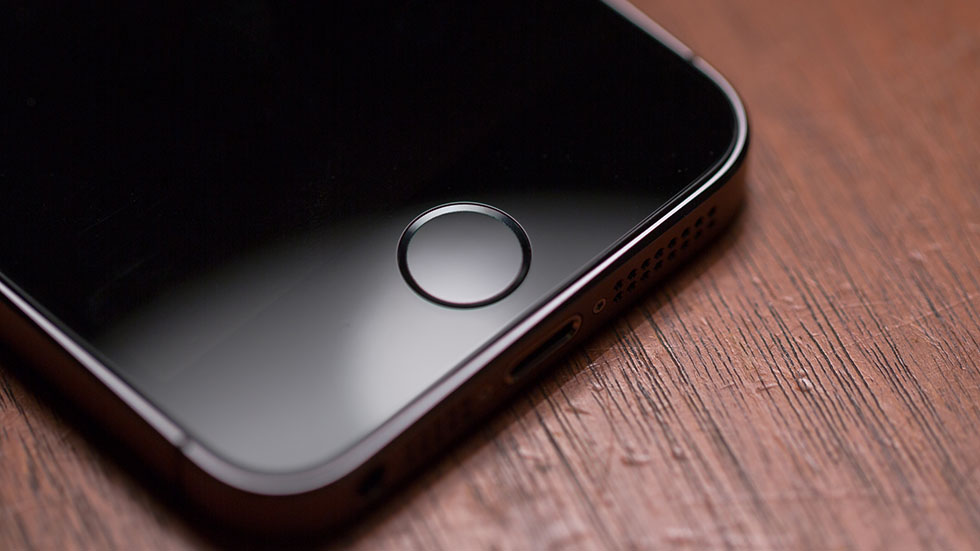
Затяните пятигранные винты на нижней грани устройства
Также «вылечить» от скрипа кнопку Home может протяжка двух пятигранных винтов Torx на нижней грани iPhone. Важно использовать специализированную отвертку, предназначенную для работы с такими винтами. В таком случае, затягивание винтов действительно может избавить вас от проблемы со скрипом кнопки Home.
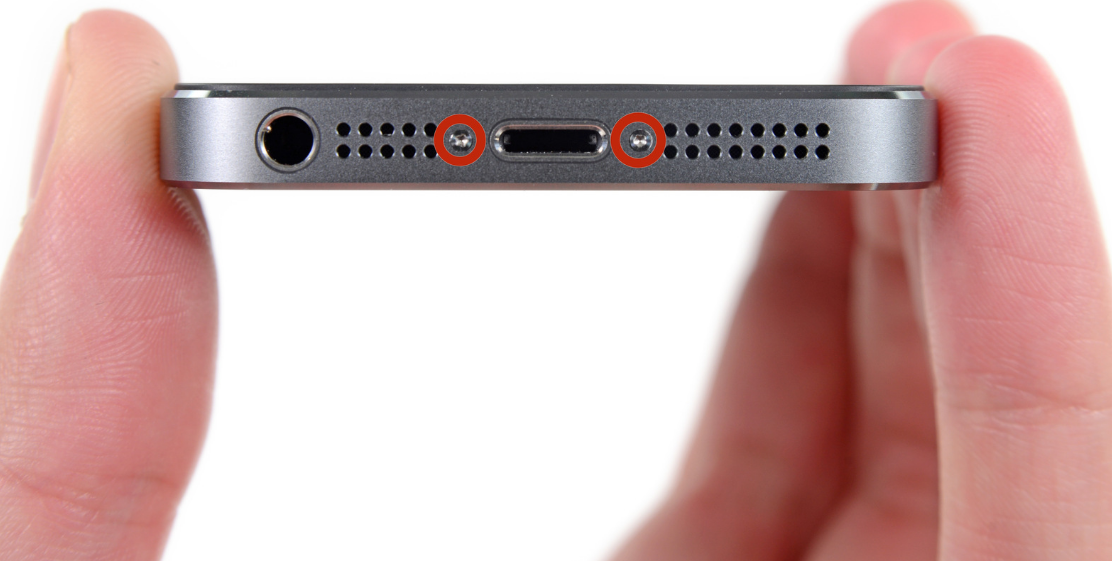
Поставьте 5 звезд внизу статьи, если нравится эта тема. Подписывайтесь на нас Telegram , ВКонтакте , Instagram , Facebook , Twitter , YouTube .
Источник
[Советы и трюки] Калибровка кнопки Home на iOS-устройствах
Многие из наших пользователей часто жаловались на проблему, связанную с кнопкой Home на их любимых iOS-устройствах. Дескать, единственная кнопка работает через раз. Как правило, такая проблема возникает в среднем через полтора года активного использования своего iOS-устройства, но бывает и раньше. Если же вашему iPhone уже года три, но вы не понимаете о чем идет речь — радуйтесь, вам повезло.
Прежде чем вы понесете свое iOS-устройство в сервис, советую попробовать простой способ калибровки, который можно осуществить в домашних условиях. Не поможет, тогда, конечно, бегите в сервис, но почему бы и не попробовать?
Итак, вот небольшая пошаговая инструкция:
1. Запустите любое стандартное приложение на своем iOS-устройстве. Стандартные приложения — это, например, «Заметки», «Часы», «Акции», «Погода» и так далее.
2. После открытия приложения, нажмите и удерживайте кнопку Power до тех пор, пока не увидите знакомое предложение о выключении устройства. Главное — не выключайте его, просто дождитесь этого момента.
3. Как только слайдер с надписью «Выключить» появится на экране вашего iOS-устройства, нажмите и удерживайте кнопку Home. Удерживать ее нужно будет где-то в течение 10 секунд, после чего приложение должно принудительно завершить свою работу.
Если верить многочисленным статьям и видео, посвященным этому вопросу, то после этой несложной процедуры кнопка Home должна стать как новой и реагировать на все нажатия так, как будто вы только что достали свое iOS-устройство из коробки. Так это или нет, к сожалению, лично сказать не могу, у меня на iPhone такой проблемы нет. Поэтому напишите, пожалуйста, в комментарии, помог ли этот способ вам.
Источник
Калибровка кнопки «Домой» на iPhone и iPad
Привет! Кнопка Home (та самая — круглая под экраном), как и любой механизм может давать сбои в своей работе. Какие? Например, залипать или срабатывать не с первого раза. Частенько такой проблеме подвержены iPhone вышедшие относительно давно — это модели 4 и 4S. Однако от них не отстают и более новые версии. Не всегда в случае неполадок стоит бежать в сервис или лезть во внутренности смартфона, ведь существует возможность попробовать починить ее самостоятельно и меньше чем за 1 минуту. Как? Сейчас все узнаете — поехали!
Речь пойдет о так называемой калибровке кнопки Home. Важно понимать, что данная операция устраняет заедание (двойное срабатывание) клавиши исключительно на программном уровне.
О чем это говорит?
О том, что если этот способ не помогает, то проблемы никак не связаны с версией iOS и ждать, что обновление прошивки или удаление всей информации с устройства сможет все исправить — бессмысленно.
Ну а теперь о тех действиях, которые необходимо сделать:
- Открываем любое стандартное (то, которое установлено компанией Apple изначально) приложение. Это могут быть заметки, диктофон, почтовый клиент (если он настроен).
- Не выходя из него, нажимаем кнопку включения (здесь о ней немного подробней) iPhone или iPad, до появления надписи «выключите».
- Нажмите и удерживайте кнопку «Домой» в течении секунд 7-10. До тех пор, пока с экрана не пропадет надпись. Приложение принудительно завершит свою работу и Вас «перебросит» на главный экран.
Собственно все — калибровка завершена.
И получаем два возможных варианта:
- Кнопка начала работать «как надо».
- Ничего не поменялось — кнопка по-прежнему срабатывает плохо.
С первым случаем всё ясно.
А вот со вторым… видимо, вашему iPhone необходимо более серьезное вмешательство — посещение официального сервисного центра или другие, альтернативные и «продвинутые» способы борьбы с неработающей клавишей «Home».
Впрочем, надеюсь, что до каких-то серьёзных действий дело не дойдёт и плохая работа кнопки «Домой» исправится обычной калибровкой.
Источник
Калибровка кнопки домой айфона
Сообщение отредактировал KUKUndrik — 10.05.15, 17:46
Если говорить о причинах, почему не работает кнопка Home в iOS-девайсах или работает с некоторым отставанием (залипает), выделить можно 2 причины:
- Программные сбои;
- Механические повреждения (загрязнение механизма и контактной площадки).
Первая категория причин «лечится» достаточно просто, в подавляющем большинстве случаев помогает калибровка кнопки Home на iPhone и iPad всего модельного ряда, будь то iPhone 5, 5c , 5s или любой другой.
С механическими проблемами справиться гораздо сложнее , но все равно реанимировать кнопку Home можно своими руками.
Сообщение отредактировал KUKUndrik — 10.05.15, 17:45
Предположим что в вашем iPhone кнопка Home заедает, иногда залипает, иногда нужно несколько раз нажать на этот орган управления, чтобы аппарат отреагировал. Какими методами можно восстановить рабочее состояние кнопки «Домой»?
- Калибровка кнопки Home;
- Корректировка положения коннектора;
- Чистка контактной площадки и смазка механизма;
- Замещение кнопки на программном уровне.
- Рассмотрим каждый из указанных способов более подробно.
Сообщение отредактировал KUKUndrik — 10.05.15, 17:45
Для того, чтобы основной механический орган управления в iOS-девайсе стал послушно отзываться на каждое нажатие, выполните следующие действия:
- Запустите на iPhone любое нативное (стоковое) приложение входящее в состав iOS. Это может быть погода, календарь, акции или любое другое;
- Нажмите и удерживайте кнопку Power до появления на экране слайдера выключения устройства. Отпустите Power;
- Нажмите и удерживайте Home пока слайдер выключения не исчезнет.
Сообщение отредактировал KUKUndrik — 10.05.15, 17:46
Владельцы iPhone 4 и 4S могут столкнуться с проблемой, когда кнопка Home полностью перестает реагировать на нажатия. Не спешите менять кнопку. Исправить ситуацию поможет нестандартный трюк с 30-пиновым штатным коннектором:
- Подключите к iPhone штатный USB-кабель;
- Положите палец под штекер вставленный в разъем;
- Аккуратно надавите на штекер в направлении «Снизу-Вверх» и нажмите на кнопку Home. Если кнопка на начала работать, ни в коем случае не давите сильнее, это не поможет, но может привести к механической поломке разъема. Усилие должно быть небольшим и этого достаточно.
Сообщение отредактировал KUKUndrik — 10.05.15, 17:46
В сети Интернет можно встретить метод борьбы с неработающей кнопкой Home при помощи смазочных и чистящих средств, таких как спирт и WD-40 (оно же «вэдэшка»).В быту «вэдэшкой» смазывают двери, механизмы транспортных средств, замки и многое другое. Как ни странно, но средство может помочь и в ремонте кнопки Home, для этого:
- Нанесите немного средства на кнопку Home;
- Несколько раз, последовательно нажмите на кнопку (может потребоваться до 15 нажатий) пока средство не проникнет в зазор между кнопкой и защитным стеклом iPhone.
Для того , чтобы прочистить контактную площадку и зазор между кнопкой и стеклом, можно воспользоваться обычным спиртом, для этого:
- Нанесите немного спирта на поверхность кнопки в область зазора по всему периметру;
- Несколько раз нажмите на Home (до 10 раз);
- Подождите пока спирт не испарится, обычно это занимает не более 2 минут, и можете проверять.
В подавляющем большинстве случаев описанные выше действия помогут вернуть к жизни неисправную кнопку Home, но если ваш аппарат или отдельно его кнопка повреждены механически (видны следы повреждений, нет хода кнопки), решить проблему смазкой, чисткой и калибровкой кнопки не удастся. Но и в таком случае выход есть, их 2:
- Ремонт или полная замена кнопки в сервисном центре;
- Назначение жестам функций кнопки Home.
Сообщение отредактировал KUKUndrik — 10.05.15, 17:46
Если в вашем аппарате кнопка Home повреждена и своими руками не удается решить проблему, можно обратиться в сервисный центр, ребята отремонтируют или заменят кнопку, но обойдется это около $30-$70 и 2-3 дня . Но и это не обязательно, в iOS есть замечательная функция — Assistive Touch , которая позволяет на программном уровне заменить Home, точнее назначить ее функции простому тапу по экрану iPhone или iPad.
Для активации Assistive Touch идем в настройки:
- Настройки -> Основные -> Универсальный доступ -> AssistiveTouch и включите выключатель;
- На дисплее появится полупрозрачная иконка, тап по которой открывает функциональное меню, позволяющее управлять iPhone или iPad без использования механических органов управления кнопок Power и Home, регулятора громкости, нажмите на него.
Источник








